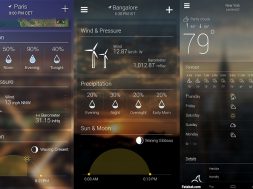Vous savez sans doute déjà qu’il est possible d’organiser et de participer à une visioconférence sur WhatsApp. Mais comment procéder ? Pour passer un appel vidéo à plusieurs sur WhatsApp, suivez les étapes ci-après.
- Lancer WhatsApp sur votre Smartphone ;
- Sélectionnez le premier contact puis cliquez sur l’icône vidéo afin de démarrer un appel vidéo ;
- Une fois que le contact a accepté l’appel, appuyez sur l’icône « Ajouter un participant » pour ajouter un autre contact ;
- Sélectionnez le 2 eme contact puis le 3 eme.
Étape 1 : Ouvrir l’application WhatsApp
Comment passer un appel vidéo sur WhatsApp ? Commencez tout d’abord par ouvrir l’application. Pour ce faire, appuyez sur l’icône de WhatsApp.
Étape 2 : Sélectionner le premier contact
Une fois l’application ouverte, passez à l’étape suivante du processus devant vous permettre de lancer une visioconférence sur WhatsApp. Il s’agit à présent de sélectionner le premier contact. Touchez la loupe en haut à droite de la page d’accueil de WhatsApp. Vous aurez alors accès à la barre de recherche.
Une fois la barre ouverte, lancez la recherche du nom de la première personne avec laquelle vous voulez entrer en communication. Il suffit de taper les premières lettres du nom pour le voir apparaître.
Étape 3 : Lancer le premier appel vidéo
Après avoir sélectionné le premier contact, sa page dévoilant l’historique de vos conversations s’ouvrira. Vous devez poursuivre l’opération en touchant l’icône permettant de lancer l’appel vidéo comme indiqué ci-dessous.
Et voilà ! Vous venez de contacter la première personne que vous comptez inviter à une visioconférence à plusieurs sur WhatsApp. Votre correspondant doit bien sûr accepter l’appel avant que le contact ne soit établi.
Étape 4 : Passer à l’ajout du contact suivant
Attendez que le premier contact que vous avez sélectionné ait accepté votre appel. Puis, passez à la sélection du contact suivant devant prendre part à votre visioconférence à plusieurs sur WhatsApp. Pour ce faire, vous devez appuyer sur l’icône « Ajouter un participant ».
Étape 5 : Rechercher le deuxième contact à ajouter
Une fois que vous aurez cliqué sur l’icône « Ajouter un participant », une nouvelle page s’ouvrira, sur laquelle s’afficheront tous vos contacts WhatsApp. À ce niveau, vous procéderez exactement comme tout à l’heure en amont à la sélection du tout premier contact. Appuyez donc une fois encore sur l’icône « Rechercher ». C’est la loupe située en haut dans le coin supérieur droit de votre écran. Dans la barre de recherche, écrivez les premières lettres de nom du contact à ajouter à la visioconférence à plusieurs sur WhatsApp.
Étape 6 : Ajouter le deuxième contact sélectionné
Nous voici à l’ultime étape, celle de l’ajout du deuxième contact sélectionné. Une petite fenêtre apparaîtra une fois que vous aurez sélectionné la deuxième personne à laquelle vous comptez passer un appel vidéo de groupe sur WhatsApp. Tout ce que vous devez faire pour finir, c’est de confirmer votre intention en appuyant sur « Ajouter » !
Faire un appel vidéo de groupe sur WhatsApp (Méthode 2)
Faire une visioconférence à plusieurs sur WhatsApp est un jeu d’enfant. Reprenez exactement le même processus de recherche, sélection et ajout pour inviter un autre contact à se joindre à vous.